标签:数据库连接字符串 关键字 catalog 设计器 net 版本 链接 教程 bsp

关键字: 驰骋工作流程快速开发平台 工作流程管理系统 工作流引擎 asp.net工作流引擎 java工作流引擎 开源驰骋BPM
整理|老范
出品|驰骋CCFlow
本连载纯属干货分享,让初次使用的小伙伴少走弯路。言归正传,进入正题。
在【驰骋BPM低代码快速开发平台之—JAVA版准备工作篇】章节中给大家讲解了Java版本从安装到部署的过程,本节中给大家介绍.NET版本的安装部署过程。大家可移步到驰骋BPM开源框架官网一探究竟。
支持Git或SVN
源码下载:https://gitee.com/opencc/ccflow
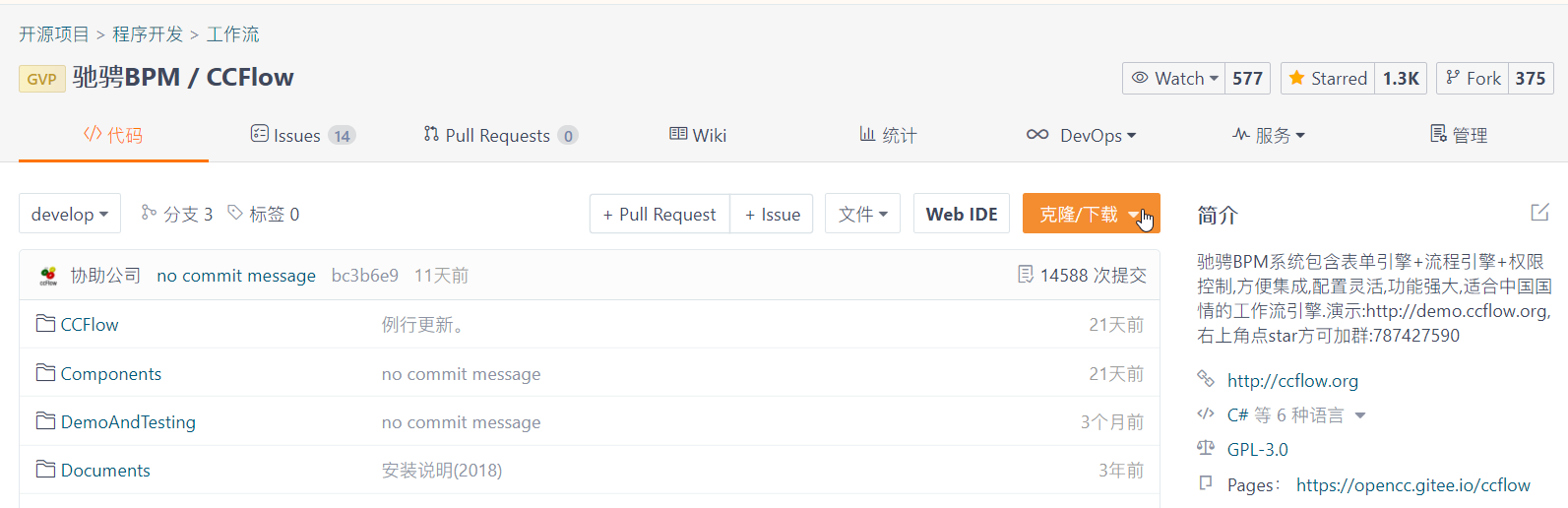
本人用SVN,下图是已下载的目录结构
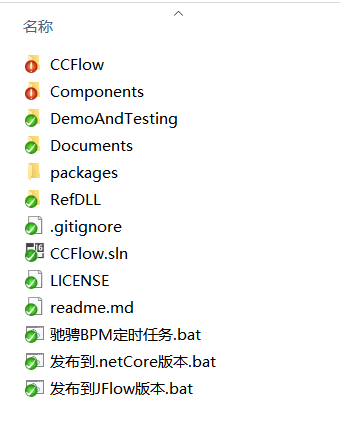
VS2019打开目录中的CCFlow.sln解决方案
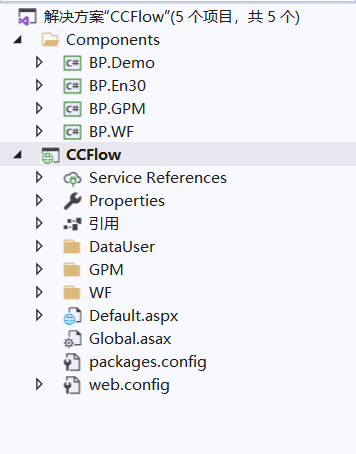
设置CCFlow\Default.aspx为默认启动页
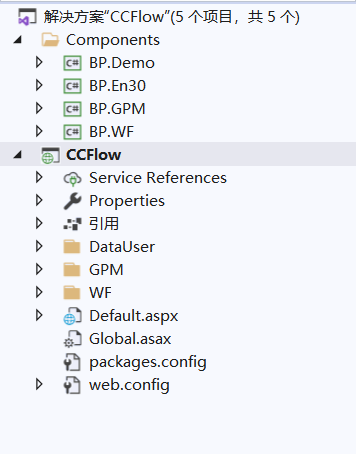
创建空白数据库,数据库客户端就用Navicat Premium 15。
驰骋所有开源产品支持Oracle、SqlServer、MySQL等主流数据库
更改web.config中的数据库连接。以SqlServer为例,其他数据库连接参照web.config中的“数据库连接 Demo”
<!-- 数据库连接字符串. -->
<add key="AppCenterDSN" value="Password=test;Persist Security Info=True;User ID=sa;Initial Catalog=test;Data Source=test;Timeout=10;MultipleActiveResultSets=true"/>
<add key="AppCenterDBType" value="MSSQL"/>
<!-- 数据库连接 Demo -->
<add key="AppCenterDSN" value="Server=127.0.0.1;Port=5432;UserId=test;Password=test;Database=test;"/>
<add key="AppCenterDBType" value="PostgreSQL"/>
<add key="AppCenterDSN" value="Host=127.0.0.1;Service=8001;Server=testserver; Database=test; UId=test; Password=test;Database locale=en_US.819;Client Locale=en_US.CP1252"/>
<add key="AppCenterDBType" value="Informix"/>
<add key="AppCenterDSN" value="Data Source=127.0.0.1;Persist Security info=True;Initial Catalog=test;User ID=test;Password=test;Charset=utf8"/>
<add key="AppCenterDBType" value="MySQL"/>
<add key="AppCenterDSN" value="Data Source=127.0.0.1:1521/orcl;user id=test;PASSWORD=test"/>
<add key="AppCenterDBType" value="Oracle"/>
当然是Ctrl+Shift+B。警告可以忽略,遇到引用问题,可重新编译或者支持QQ群里找解决方案。
源码下载:https://gitee.com/opencc/CCFlowForNetcore
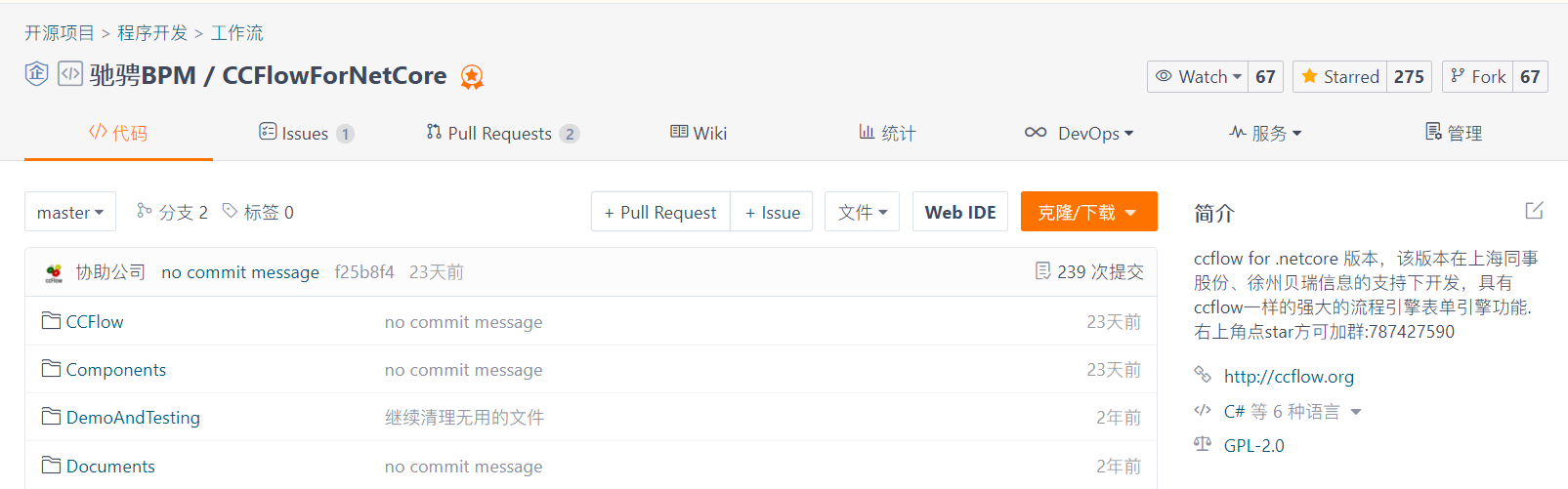
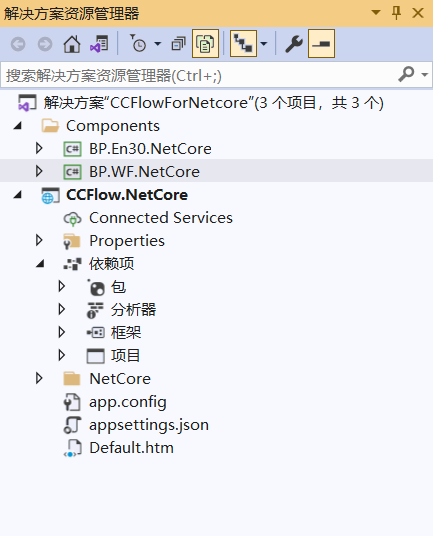
A. 下载.NET Core SDK 3.1,注意,必须是3.1。
B. 需要使用VS2019,至少是16.4版本,否则不支持 .NET Core 3.1
C. CCFlow.NetCore.csproj项目中,html文件没有包含在里面,解决方案管理器里面启用显示所有文件即可,一定不要把除了NetCore文件夹之外的其他文件包含到项目中。
在app.config配置相关数据库连接,内容与2.6节方法一致
创建空白数据库,数据库客户端就用Navicat Premium 15。
驰骋所有开源产品支持Oracle、SqlServer、MySQL等主流数据库
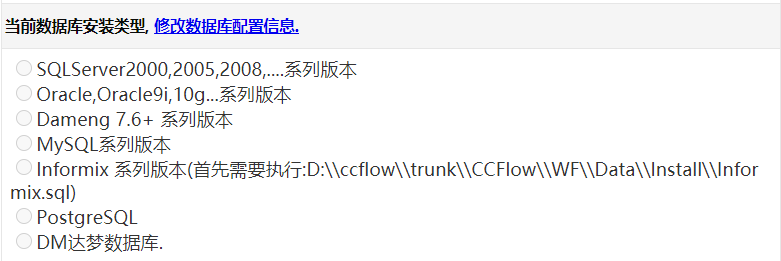
运行启动后会自定检查数据库是否安装,当然本文肯定未安装
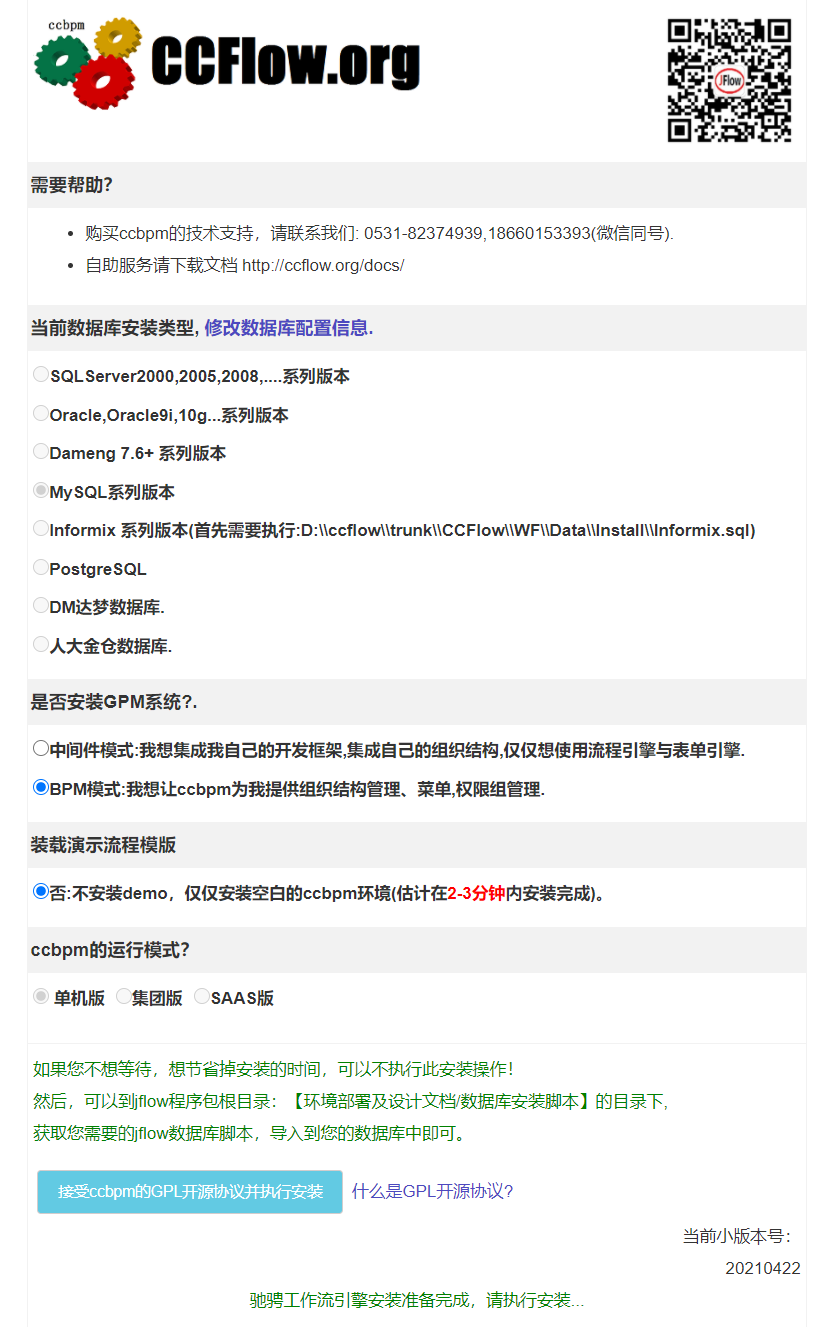
选择接受GPL开源协议并开始安装
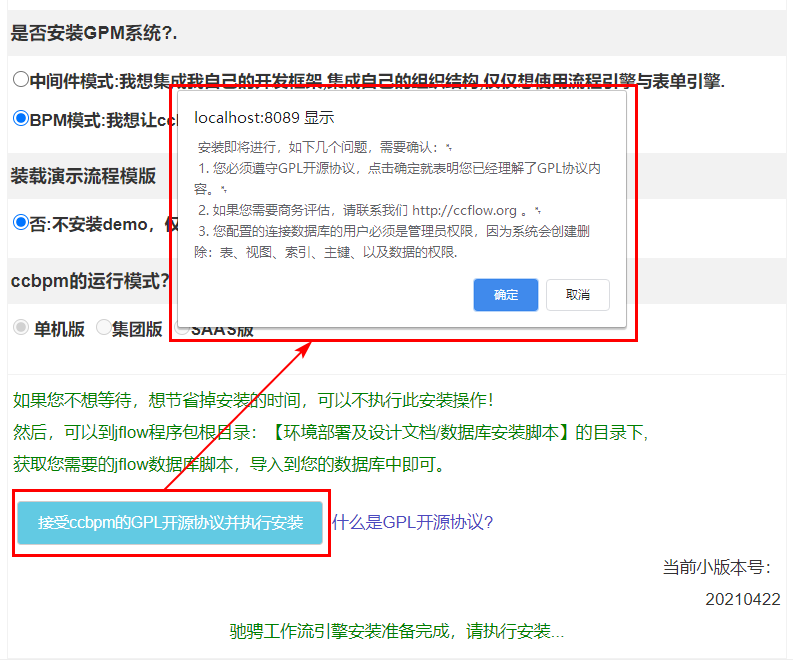
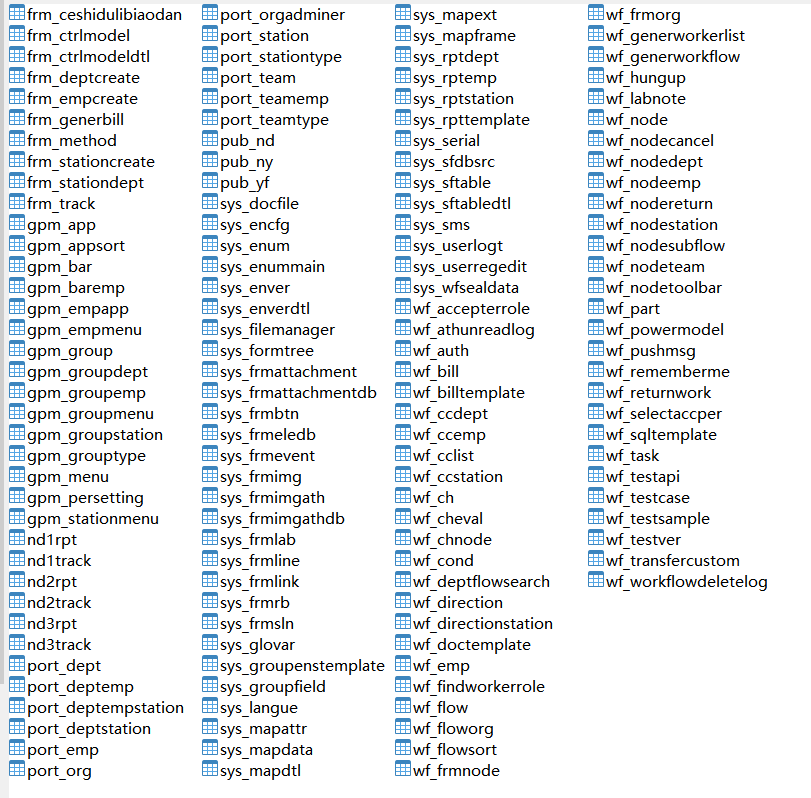
流程设计后台
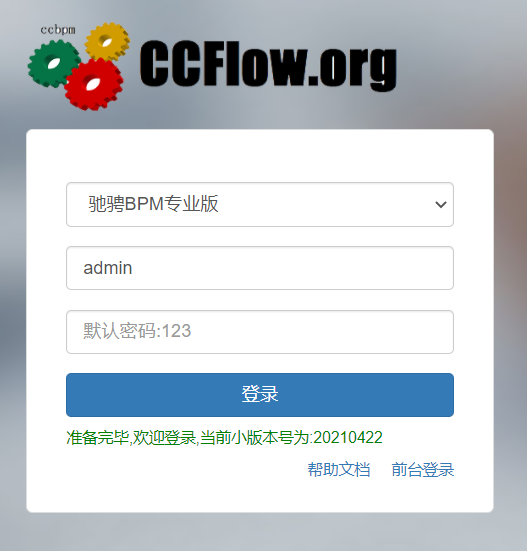
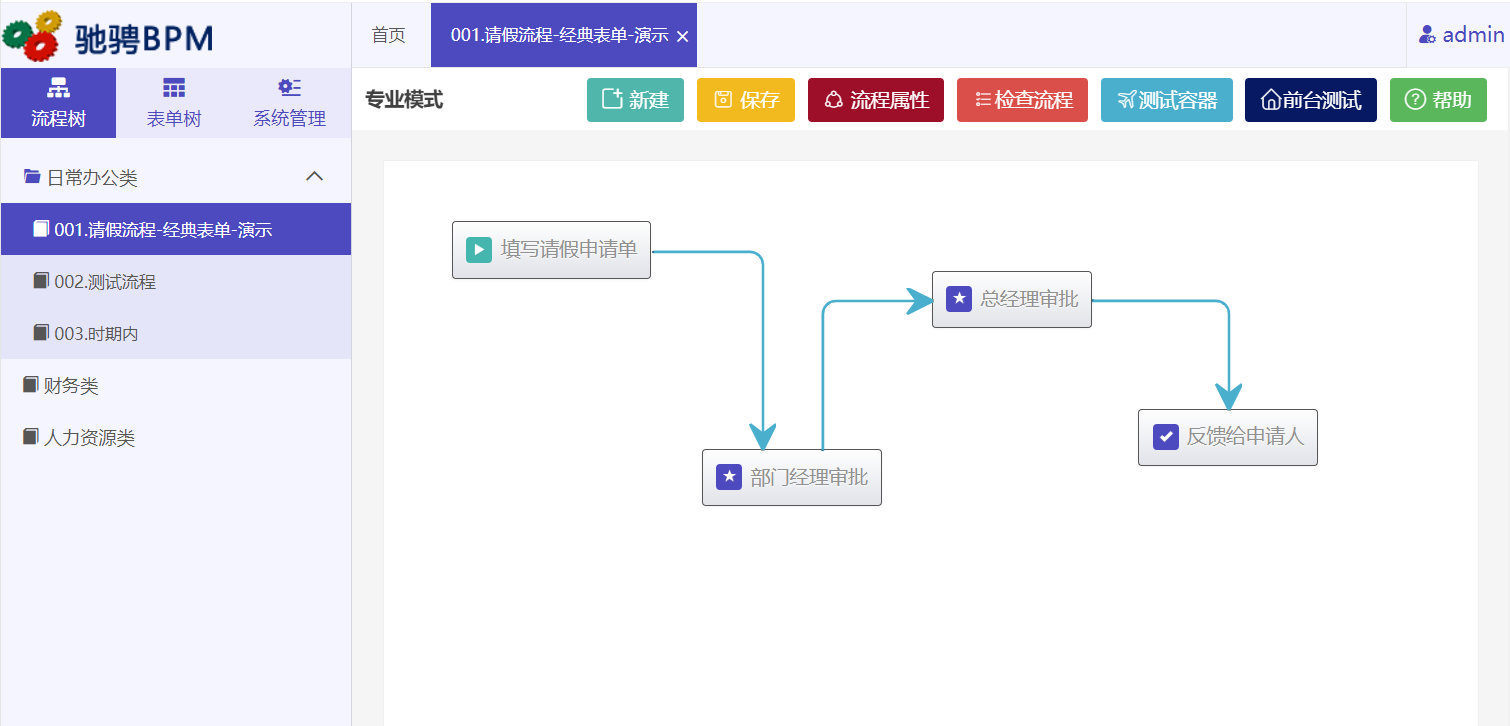
本篇主要介绍了驰骋开源低代码开发平台的.NET版本准备工作,感谢各位对驰骋BPM低代码快速开发框架的大力支持,连载章节继续更新,敬请期待。。。。。
其他精彩文章:
驰骋BPM低代码快速开发框架会继续给大家奉献更多精彩开源技术,请移步以下链接:
CCFlow 官方网站:http://www.ccflow.org
驰骋BPM低代码开源框架:https://gitee.com/opencc
在线演示:http://demo.ccflow.org
视频教程:http://ccflow.org/ke.htm
WiKi文档:https://gitee.com/opencc/JFlow/wikis/pages
标签:数据库连接字符串 关键字 catalog 设计器 net 版本 链接 教程 bsp
原文地址:https://www.cnblogs.com/suanzaocha/p/14830711.html